Järjestä tiedostosi editoinnin helpottamiseksi
Olemme integroineet Microsoft OneDriven auttaaksemme sinua videotiedostojen editoinnissa.
VAIHE 1
Tuo tiedostoja OneDrivesta Clipchampiin
Voit aloittaa siirtymällä mediakirjastoosi ja valitsemalla OneDrive-kuvakkeen. Kun yhdistät OneDrive-tilisi, voit aloittaa tiedostojesi tuomisen.
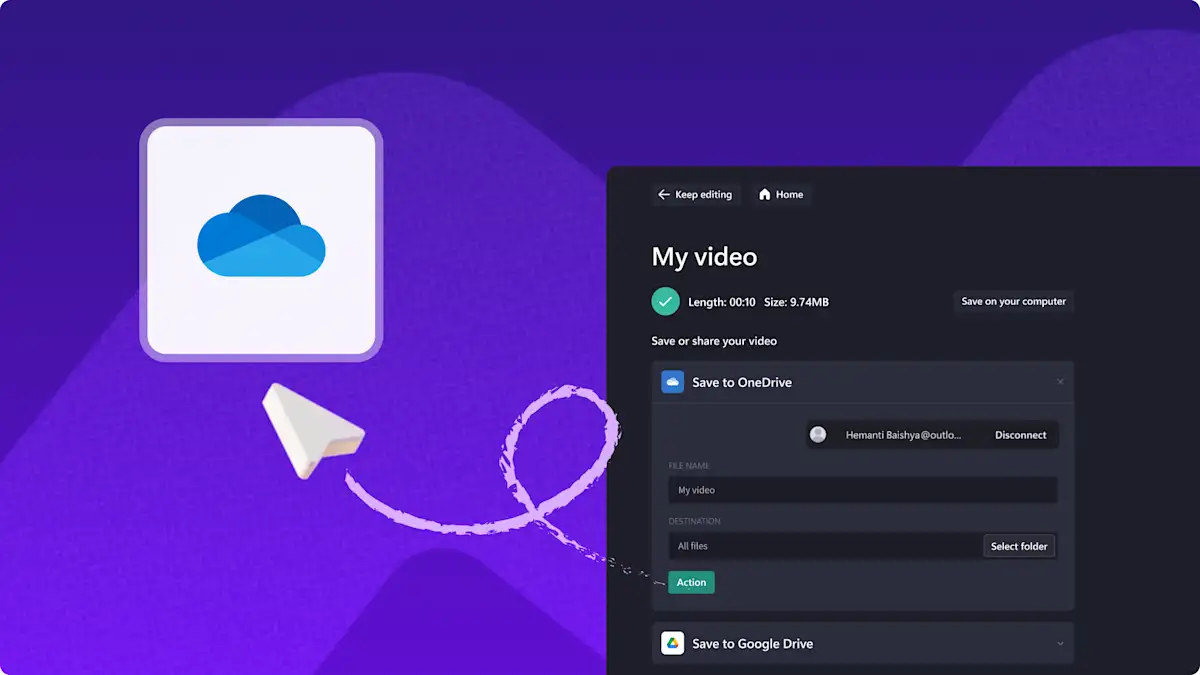
VAIHE 2
Muokkaa OneDrive-videoprojektiasi
Täällä voit muokata videoprojektiasi toiminnoillamme ja työkaluillamme. Voit vetää ja pudottaa mediasisältöä aikajanalle, leikata ja rajata sitä ja sitten leikitellä teksteillä, suodattimilla ja erikoistehosteilla.
VAIHE 3
Vie ja tallenna videosi OneDriveen
Kun saat videoprojektisi valmiiksi, voit nyt viedä ja tallentaa sen OneDriveen. Voit tehdä tämän viemällä videosi ja valitsemalla vientinäytössä Tallenna OneDriveen. Kun vienti on valmis, video tallennetaan OneDrive-tilillesi.
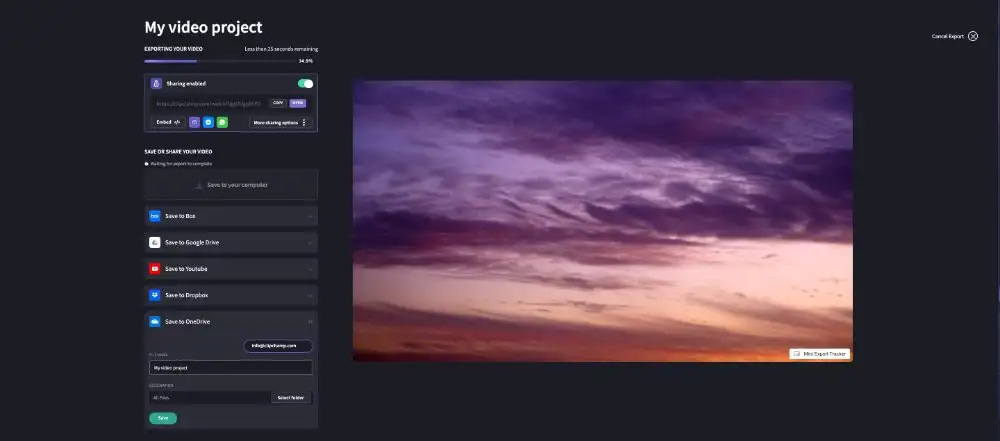
Se on yksinkertainen ja sujuva
Aloita videoiden luominen Microsoft OneDrive-tiedostojesi avulla jo tänään.